本文目录:
1、格式化D盘是什么意思,为什么要格式化D盘
2、D盘格式化如何操作
3、D盘无法格式化的解决方法
4、d盘格式化后还能恢复数据吗
格式化D盘是什么意思,为什么要格式化D盘
格式化D盘是一项复杂的且需要注意细节的操作,它可能会导致数据丢失或损坏,因此需要谨慎操作。在本文中,我将向您介绍格式化D盘的相关知识,包括必要性和步骤等。
首先,什么是格式化D盘?格式化D盘是指将D盘上的所有数据和文件删除,并将其恢复到初始状态。这对于需要清除D盘上的所有数据和文件,或者想要重新安装操作系统并重新分配磁盘空间的的用户来说是非常有用的。
那么,为什么要格式化D盘呢?首先,格式化D盘可以清除所有数据和文件,从而保护隐私和安全。其次,格式化D盘可以帮助修复磁盘错误和损坏。最后,格式化D盘可以释放磁盘空间,以便用户可以重新分配磁盘空间或重新安装操作系统。
接下来,我们将介绍如何格式化D盘。首先,您需要备份所有重要数据和文件,以防止数据丢失或损坏。然后,打开计算机,右键单击D盘,并选择“格式化”。在弹出的窗口中,您可以选择格式化选项,例如快速格式化或完全格式化。您还可以选择文件系统格式化,例如exFAT或NTFS。然后,等待格式化完成,并在格式化后检查数据是否完整。
当然,在格式化D盘时,您可能会遇到一些问题。例如,如果D盘无法访问,您需要检查分区表是否丢失或重建。如果D盘文件丢失或损坏,您需要使用数据恢复软件进行恢复。此外,如果您不确定如何格式化D盘,您可以尝试使用命令行格式化工具或磁盘管理工具来进行格式化。
总之,格式化D盘是一项重要的操作,可以清除所有数据和文件,修复磁盘错误和损坏,并释放磁盘空间。但需要注意的是,在格式化D盘时需要谨慎操作,并备份重要数据和文件,以防止数据丢失或损坏。
D盘格式化如何操作
格式化d盘的方法:1、鼠标左键点击一下d盘,然后选择菜单格式化;2、进入计算机管理模式,点击左边的磁盘管理,再点击d盘,然后确定开始格式化。

本文操作环境:Windows7系统,DELL G3电脑
方法1——打开系统
现在基本99%使用的都是windows系统,点击桌面上面的计算机(我的电脑)图标进入。

方法1——d盘菜单
点击计算机(我的电脑)进入该主界面,鼠标左键点击一下d盘——再点击一下鼠标右键弹出选择菜单。

方法1——选择菜单格式化
选择d盘后鼠标左键点击弹出选择栏,点击选择栏上面的——格式化——选项。
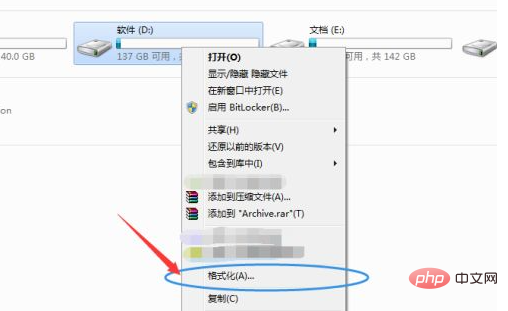
方法1——开始格式化点击完成快速格式化后,点击开始就开始格式化(一定要注意保存自己要保存的文件哦)。

方法2——计算机管理模式进入
点击计算机(我的电脑),再点击鼠标右键弹出选择菜单,点击其中的管理选项。
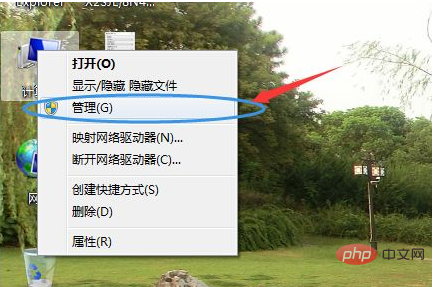
方法2——选择硬盘进行格式化
进入计算机(我的电脑)管理模式后,点击左边的磁盘管理,再点击d盘——点击鼠标右键——弹出菜单选择格式化——确定开始格式化。
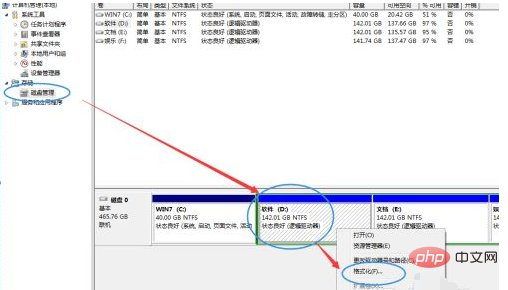
D盘无法格式化的解决方法
电脑的使用windows7系统过程中,发现电脑磁盘的有一些不需要的文件想直接格式化,由于自己的电脑D盘太乱,想要格式化D盘。却发现自己在进行D盘格式化的时候,电脑总是提示windows无法格式该驱动器,d盘无法格式化怎么办?就此问题下面笔者教你D盘无法格式化的解决方法。
按win+r打开运行窗口,输入cmd
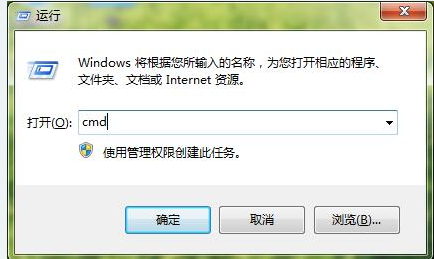
在运行命令符窗口中输入format d: -u命令回车,强行格式化
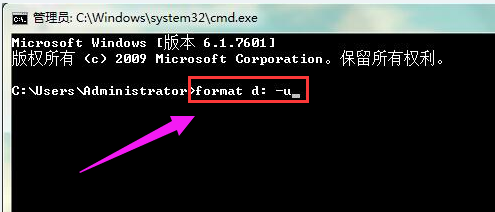
方法二:
首先右键单击桌面的计算机图标选择【属性】
然后在弹出的窗口左部找到【高级系统设置】并点击。
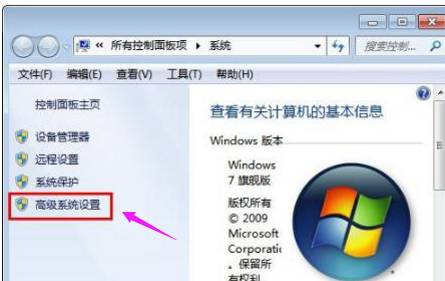
在系统属性对话框中单击【高级】选项卡,然后点击性能工作组中的【设置】按钮,
接着在【性能选项】窗口中切换至【高级】选项卡并单击虚拟内存【更改】按钮。
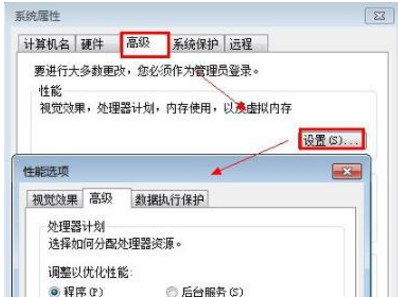
在虚拟内存窗口的驱动器列表中选选择虚拟内存(页面文件)存放的分区(D),选【无分页文件】,点击【设置】按钮,最后在点击【确定】即可。
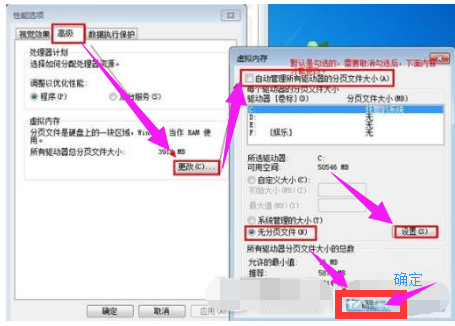
以上就是D盘无法格式化的解决方法的介绍了,有遇到d盘无法格式化的用户可以参考文中方法进行解决。
d盘格式化后还能恢复数据吗
硬盘d盘格式化了数据怎么恢复?遇到硬盘格式化问题不要慌张,试试云骑士数据恢复软件可以找回丢失的硬盘数据!
d盘格式化后还能恢复数据吗
可以恢复,但前提是d盘进行的是快速格式化(高级格式化),并且格式化后没有向d盘存入大量数据。普通的格式化操作只需几秒钟即可完成,这个过程重新建立文件系统,将硬盘空间标记为"空闲",这样就可以重新利用这些空间来存储数据。其实,原来d盘上的数据并没有立刻从硬盘上抹去,在存入新的数据被覆盖之前,丢失的文件是可以恢复的。下面看看d盘格式化如何恢复硬盘数据?
d盘格式化后恢复数据图文教程
1、下载安装云骑士数据恢复软件(注意:不要将软件安装在d盘中,以免造成数据覆盖而无法恢复)打开软件操作界面,点击场景模式中的误格式化。
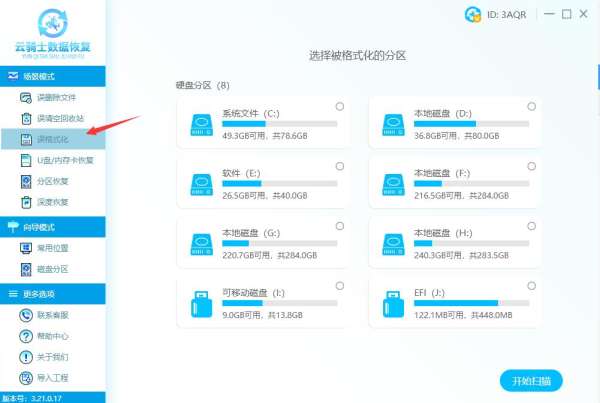
2、选择被格式化的分区,点击开始扫描。

3、正在扫描中扫描需要时间,请耐心等待,扫描速度主要根据当前所扫描的磁盘大小和数据多少决定,如果磁盘中存在坏道用时会偏长一点。
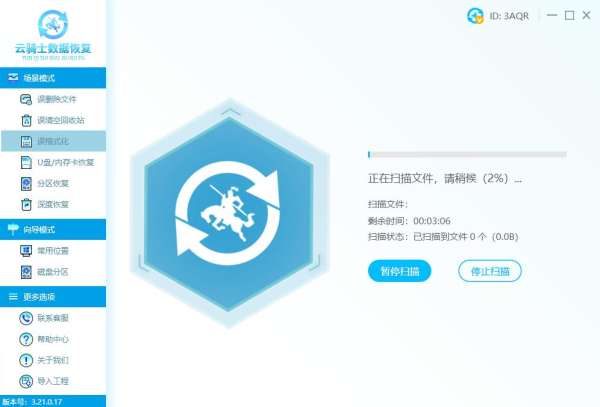
4、扫描完成后,把需要恢复的数据勾选上,再点击右下角底部立即恢复按钮。
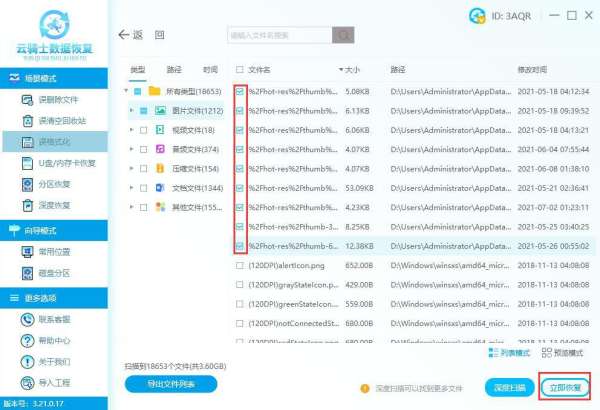
5、数据恢复必须把当前恢复的数据存储到其他盘中,避免前后数据再次被2次覆盖破坏。
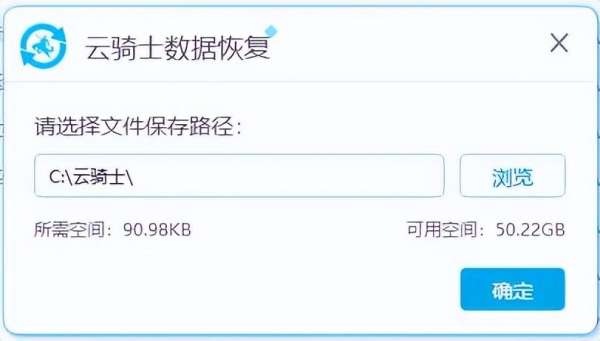
6、开始恢复和导出数据,全程无需任何手动操作。
7、数据恢复成功,点击【确定】即可。
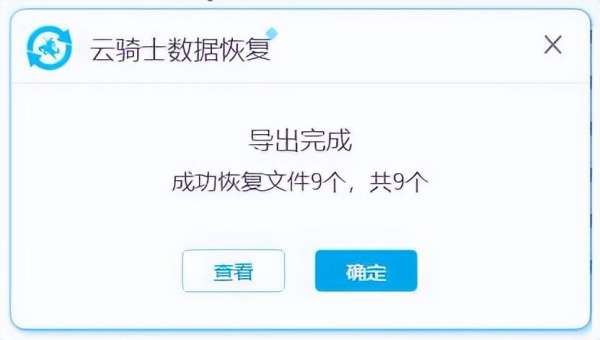
以上就是硬盘格式化后恢复数据的操作方法了,你学会了吗?发现硬盘被格式化了,不要着急,按照提供的方法进行恢复即可。提醒大家,在数据成功恢复之前,禁止向丢失数据的分区写入数据,防止将丢失的数据覆盖。在恢复数据的时候遇到任何问题,请及时与云骑士数据恢复官方客服联系获取帮助。
本文来自 yqssjhf.com>> 创作不易,转载请注明出处。
本文来自投稿,不代表闪电博客-科普知识-常识技巧网立场,如若转载,请注明出处http://www.tuosiweiyingxiao.cn/post/404850.html
免责声明:本文仅代表文章作者的个人观点,与本站无关。其原创性、真实性以及文中陈述文字和内容未经本站证实,对本文以及其中全部或者部分内容文字的真实性、完整性和原创性本站不作任何保证或承诺,请读者仅作参考,并自行核实相关内容。如有侵权联系删除邮箱1922629339@qq.com,我们将按你的要求删除










